
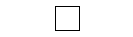

大家希望电脑一启动就进入Windows的操作状态。但是由于各种原因电脑的启动不像我们期望的那么快,甚至有时候一启动就死机了。其实有些时候Windows的启动速度变慢不是它本身的问题,而是一部分设备或者软件出了问题。电脑速度变慢的原因有很多。下面我们要介绍电脑启动速度变慢的几个原因

网卡(网卡)的布局不合理的话,会对系统的启动速度有明显的影响。所以,如果你的电脑不上网,就把网卡取下来。电脑连接局域网(),安装完网卡启动程序后,默认状态系统自动DHCP服务器。所以,如果我们把用户设计设置成“自动获取IP地址”(IP)状态,系统启动时才能在网上不停的搜索DHCP服务器。系统获得IP地址或“超时”()之间,系统的启动受到影响。因此,局域网用户最好在电脑上设置IP地址

第二次.文件和打印机共享装有WindowsXP的专业版的有些电脑启动速度很慢,有时候一分四十秒才能启动。系统注册后,桌面也不会马上显示,需要很长时间才能显示。这个的原因是使用Bootvis.exe程序后,其中的Mrxsmb.dll文件对电脑的启动又加了67秒,为了解决这个问题我们要停止共享文件和打印机,打开启动()设置()网络和号码连接(),点击鼠标右键选择“本地连接”()的“属性”()。从打开的窗口中“从这个连接使用以下选择的软件”()下面的“Microsoft网络中的文件和打印机共享”(Microsoft)选择框去掉前面的对号,重启电脑就可以了

第三次.USB硬盘和扫描仪等设备,如果电脑启动之前USB硬盘,扫描仪等设备连接的话,首先把它们断掉,看看电脑启动速度有没有变化。一般USB设备会让电脑的启动速度变慢,所以这种设备尽量等电脑启动了再连接。如果没有USB设备,确定BIOS请关闭USB功能。提示:windows启动时会检查启动器(有光盘驱动器)。如果光盘驱动器里有安装光盘的话,电脑的启动速度会变慢

第四节.网络驱动器为了减少Windows重建的网络连接数量,要切断不用的网络驱动器。方法:进入“我的电脑”(),把鼠标对准网络驱动器,点击右键选择“断开”就可以了

第五委员会.硬盘太多分区硬盘太多的时候Windows启动为止每个区域安装,区域越多操作的完成时间也会增加

第六课.桌面上的图标太多,虽然桌面上的图标太多,但是会导致系统启动速度变慢。Windows每次启动,显示桌面时,把图标的快捷方式()一个一个搜索安装。图标越多,花费的时间也就越多。所以把不常用的图标放在专门的文件夹里或者删掉

第七节.字体多,虽然说windows系统可以安装1000-1500种字体,但实际上字体超过500种就会出现问题。比如:字体应用程序的字体列表中丢失或者系统启动速度变慢等,所以要删除不用的或者不常用的字体。为了避免出现异常,在删除之前要备份到别的盘里

第八课.微软的补丁WindowsXP的某些补丁会减慢系统的启动速度。比如:代码Q328310的补丁会减慢Windows200/XP的启动速度,甚至会让登记表瘫痪。因此,系统启动速度变慢的可能性大,微软自己造成的可能性也大






















